Wix Music: creare un album, un singolo o una playlist
4 min
In questo articolo:
- Creare un album
- Creare un singolo
- Creare una playlist
Wix Music ti permette di scegliere il modo in cui creare la tua musica. Puoi scegliere di creare musica come album, singolo o playlist e aggiungerla al tuo sito per consentire ai tuoi fan di vederla e ascoltarla.
Una volta creato il tuo album, singolo o playlist, puoi impostare i prezzi per la tua musica e consentire ai tuoi fan di scaricare i brani che amano.
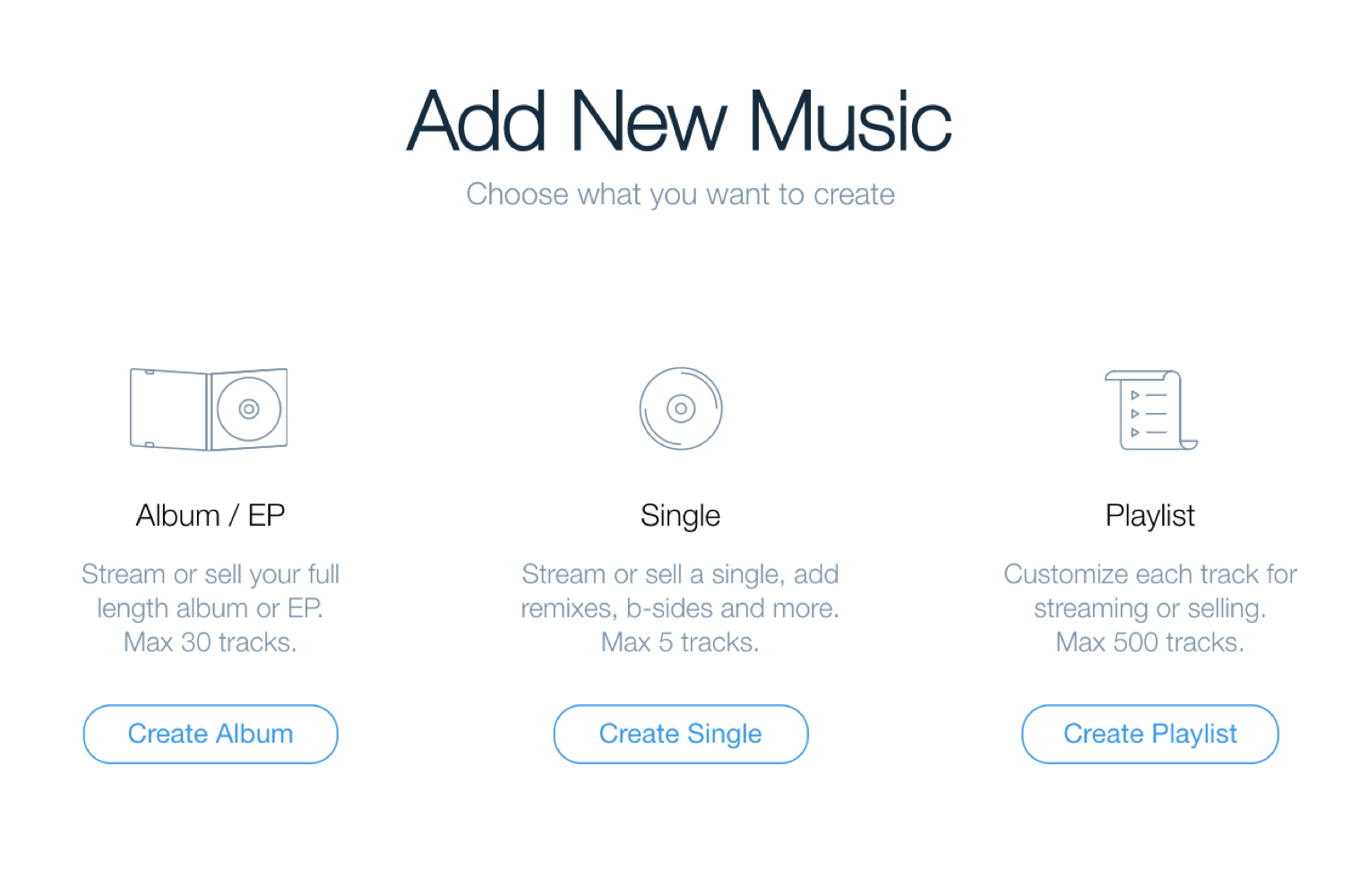
Creare un album
Puoi creare un album con un massimo di 30 brani e consentire ai tuoi fan di scaricarlo, acquistarlo o riprodurlo in streaming.
Per creare un album:
- Vai alla Libreria Musicale nel Pannello di controllo del tuo sito
- Clicca su + Aggiungi musica
- Clicca su Crea album
- Inserisci i dettagli in Info album:
- Copertina dell'album: clicca su Immagine e seleziona l'immagine di copertina. Scopri di più sui tipi di file supportati
- Nome album: inserisci il nome dell'album
- Versione album: clicca sul menu a tendina e seleziona una versione
- Nome dell'artista: inserisci il nome dell'artista
- Genere: clicca sul campo e seleziona il genere del tuo album. Puoi selezionare fino a 3 generi
- Descrizione dell'album: inserisci informazioni aggiuntive sul tuo album
- Inserisci i dettagli in Opzioni per vendita e download sul tuo sito:
- Opzioni di download dell'album: clicca sul menu a tendina e seleziona un'opzione:
- Vendi a prezzo fisso: il tuo album è disponibile per l'acquisto. Inserisci il prezzo nell'apposito campo
- Download gratuito: il tuo album può essere scaricato gratuitamente
- Download vietato: il tuo album non può essere scaricato
- Permetti ai fan di indicare un prezzo: inserisci un prezzo minimo per il tuo album. Se il prezzo minimo è 0, puoi abilitare l'interruttore per richiedere ai fan di iscriversi alle tue email
- Richiedi email per il download: i fan possono scaricare la tua musica gratuitamente, ma devono prima inserire il loro indirizzo email
- Valuta: clicca sul menu a tendina e seleziona una valuta
- Prezzo album: inserisci il prezzo dell'album
- Elemento bonus: clicca su Aggiungi un elemento per offrire ai tuoi fan un bonus extra come immagini o spartiti quando acquistano il tuo album
- Opzioni di download dell'album: clicca sul menu a tendina e seleziona un'opzione:
- Inserisci eventuali link ad altre piattaforme musicali:
- Abilita l'interruttore per aggiungere link ad altre piattaforme musicali
- Clicca sul menu a tendina e seleziona la piattaforma musicale pertinente
- Incolla il link nella casella di testo
- Clicca su Salva e aggiungi tracce in alto a destra
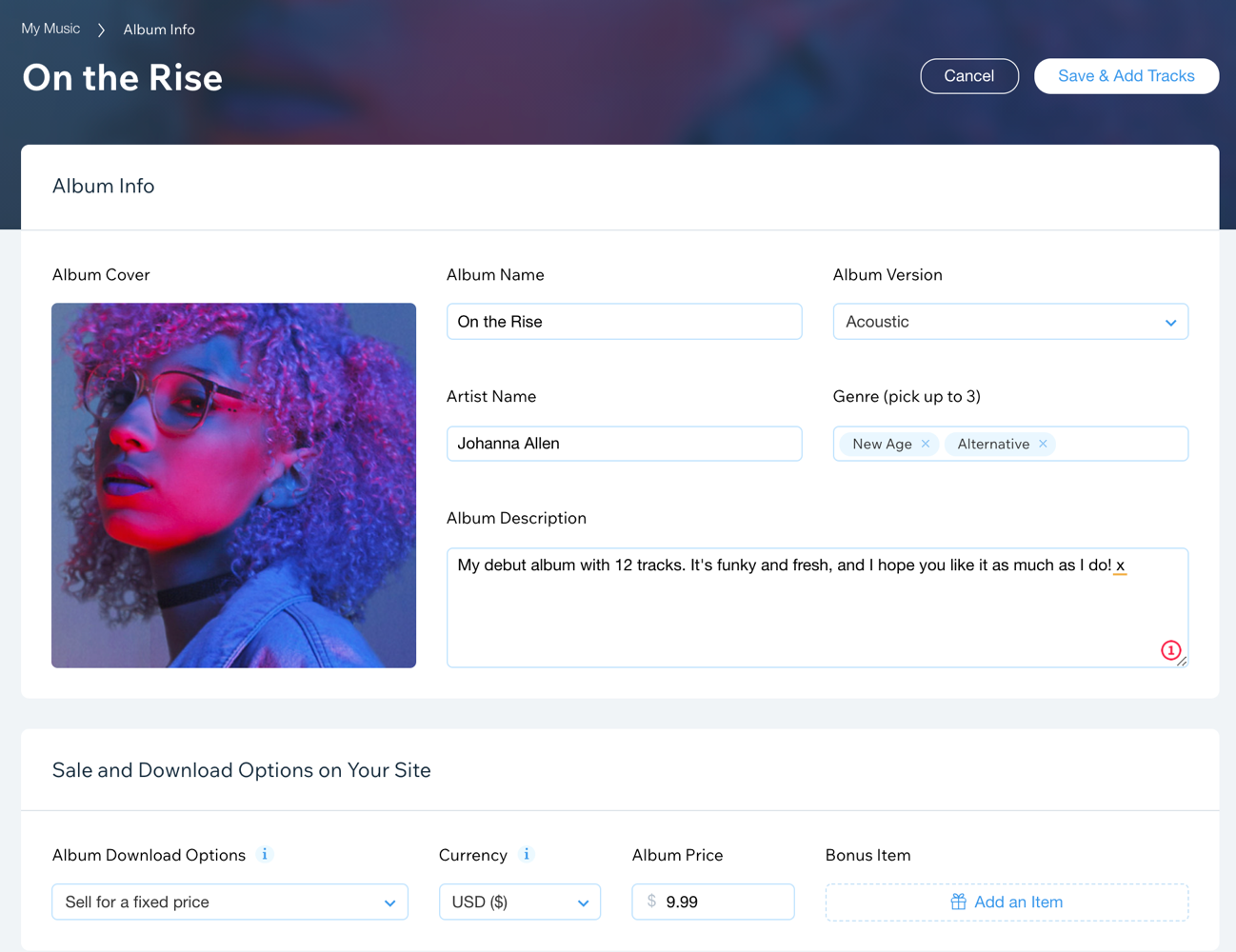
Suggerimento:
Una volta creato il tuo album, vai avanti e aggiungi le tue tracce.
Creare un singolo
Puoi crearne un singolo e caricarci fino a 5 brani. Consenti ai tuoi fan di scaricarlo, acquistarlo o riprodurlo in streaming.
Per creare un singolo
- Vai alla Libreria Musicale nel Pannello di controllo del tuo sito
- Clicca su + Aggiungi musica
- Clicca su Crea singolo
- Inserisci i dettagli in Info singolo:
- Copertina singolo: clicca su Immagine e seleziona l'immagine di copertina. Scopri di più sui tipi di file supportati
- Nome del singolo: inserisci il nome del singolo
- Versione del singolo: clicca sul menu a tendina e seleziona una versione
- Nome dell'artista: inserisci il nome dell'artista
- Genere: clicca sul campo e seleziona il genere del tuo singolo. Puoi selezionare fino a 3 generi
- Descrizione del singolo: inserisci informazioni aggiuntive sul tuo singolo
- Inserisci i dettagli in Opzioni per vendita e download sul tuo sito:
- Opzioni download: clicca sul menu a tendina e seleziona un'opzione:
- Vendi a prezzo fisso: il tuo singolo è disponibile per l'acquisto. Inserisci il prezzo nell'apposito campo
- Download gratuito: il tuo singolo può essere scaricato gratuitamente
- Download vietato: il tuo singolo non può essere scaricato
- Permetti ai fan di indicare un prezzo: inserisci un prezzo minimo per il tuo album. Se il prezzo minimo è 0, puoi abilitare l'interruttore per richiedere ai fan di iscriversi alle tue email
- Richiedi email per il download: i fan possono scaricare la tua musica gratuitamente, ma devono prima inserire il loro indirizzo email
- Valuta: clicca sul menu a tendina e seleziona una valuta
- Prezzo del singolo: inserisci il prezzo del singolo
- Elemento bonus: clicca su Aggiungi un elemento per offrire ai tuoi fan un bonus extra come immagini o spartiti quando acquistano il tuo singolo
- Opzioni download: clicca sul menu a tendina e seleziona un'opzione:
- Inserisci eventuali link ad altre piattaforme musicali:
- Abilita l'interruttore per aggiungere link ad altre piattaforme musicali
- Clicca sul menu a tendina e seleziona la piattaforma musicale pertinente
- Incolla il link nella casella di testo
- Clicca su Salva e aggiungi tracce in alto a destra
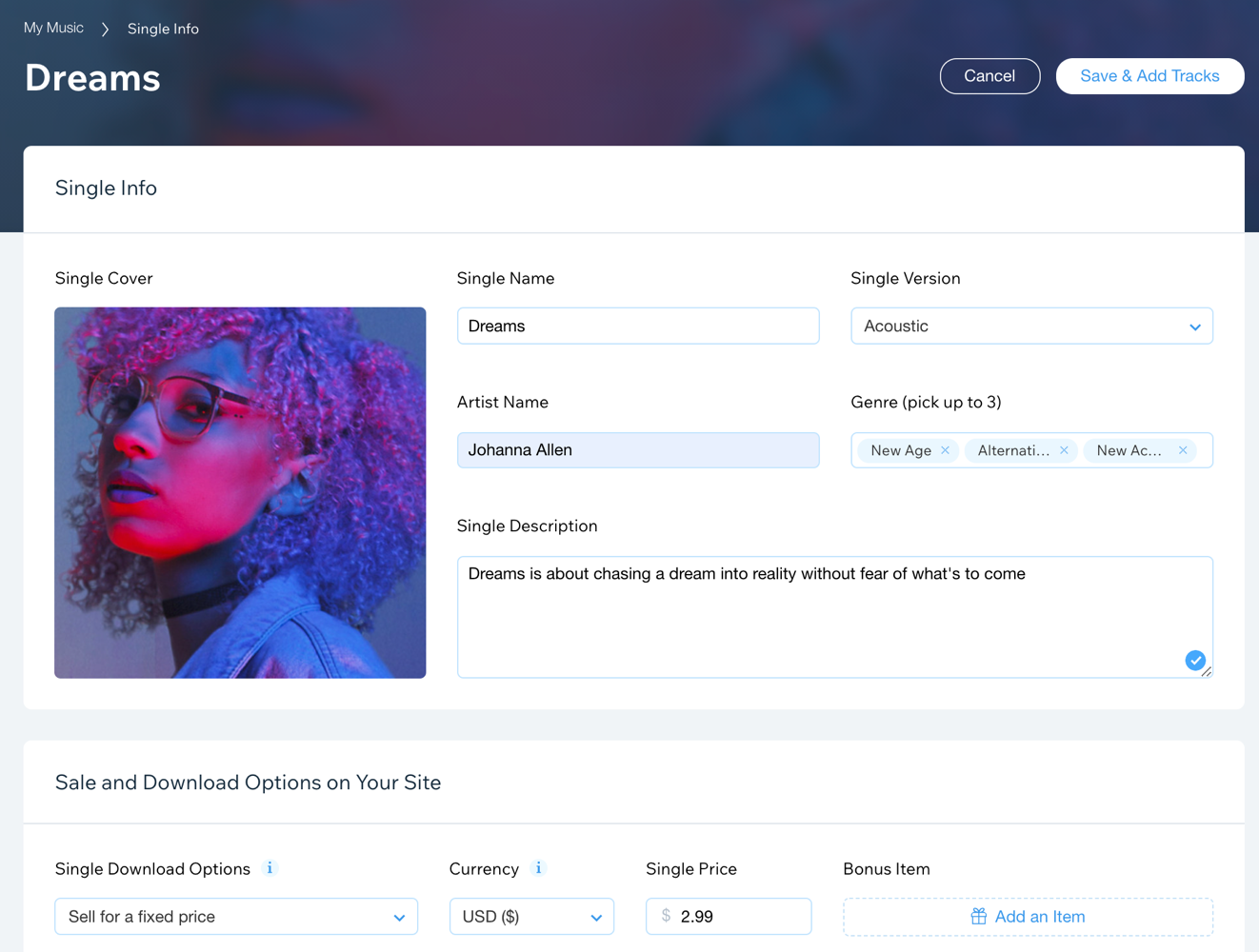
Creare una playlist
Creare una playlist è un'ottima opzione se hai molte tracce pronte da pubblicare. Una playlist ti consente di caricare fino a 500 brani e condividerli con i tuoi fan.
I tuoi fan possono scaricare o acquistare brani della playlist, ma non l'intera playlist.
Per creare una playlist:
- Vai alla Libreria Musicale nel Pannello di controllo del tuo sito
- Clicca su + Aggiungi musica
- Clicca su Crea playlist
- Inserisci i dettagli in Info playlist:
- Copertina playlist: clicca su Immagine e seleziona l'immagine di copertina. Scopri di più sui tipi di file supportati
- Nome playlist: inserisci il nome della playlist
- Creata da: inserisci il nome della persona che ha creato questa playlist
- Genere: clicca sul campo e seleziona il genere della playlist. Puoi selezionare fino a 3 generi
- Seleziona una valuta per questa playlist: clicca sul menu a tendina e seleziona una valuta per le tracce della playlist
- Descrizione della playlist: inserisci informazioni aggiuntive sulla playlist
- Clicca su Salva e aggiungi tracce in alto a destra
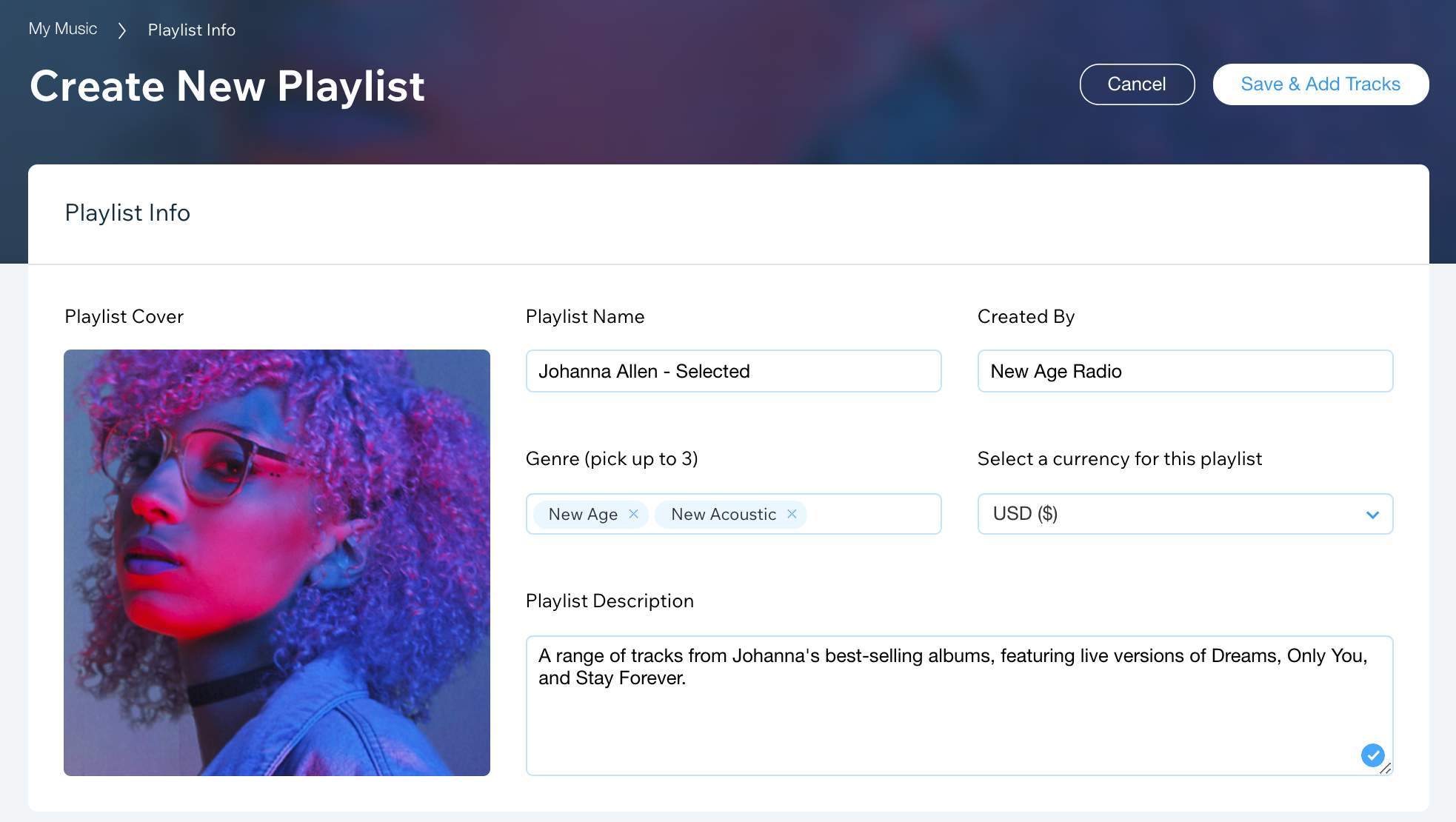
Monitora le tue statistiche:
Puoi monitorare tutte le tue statistiche relative a Wix Music utilizzando Statistiche e report.

